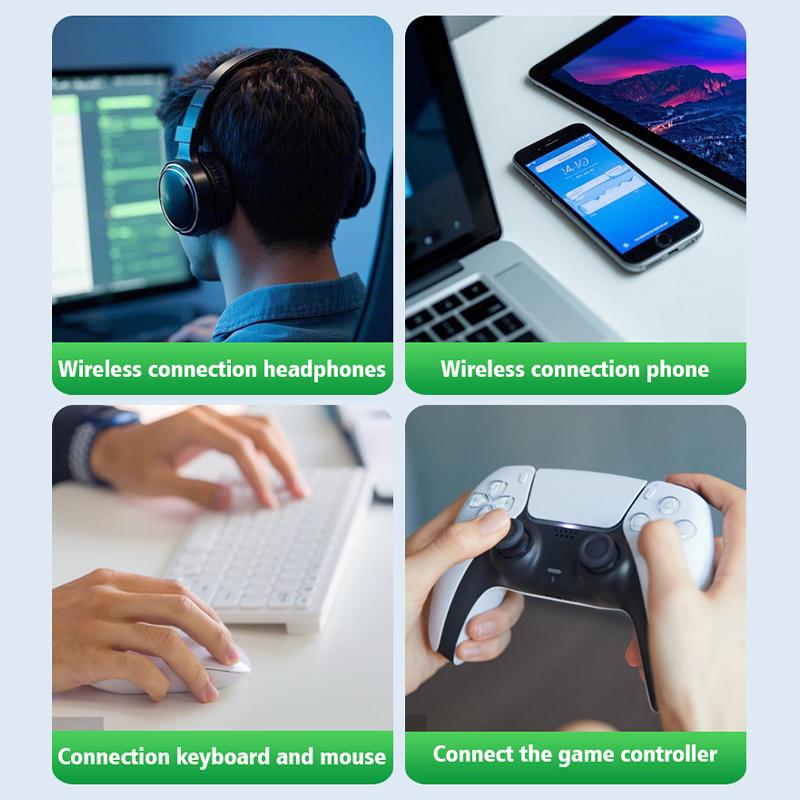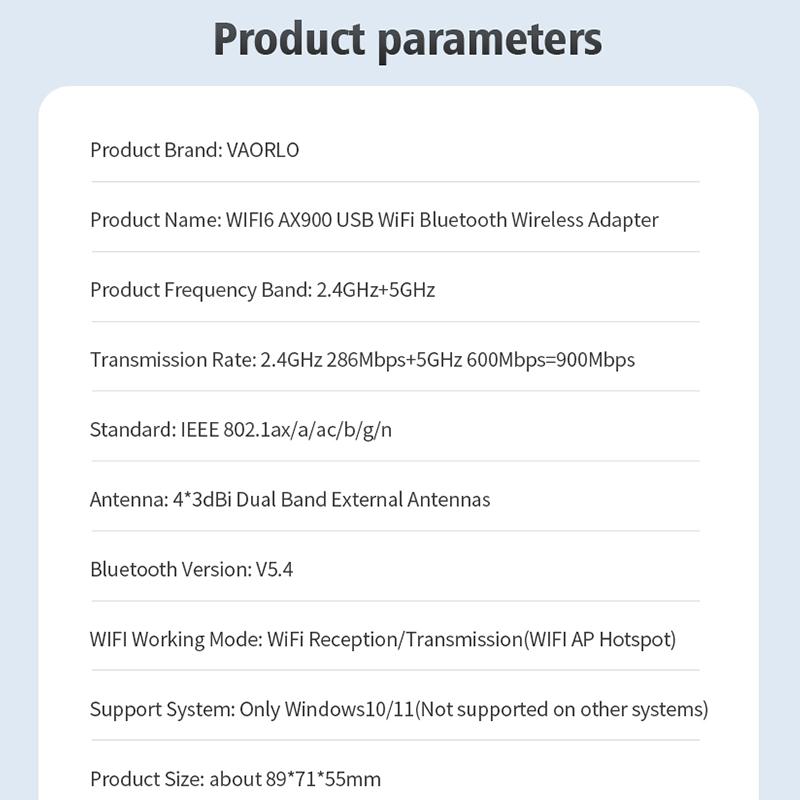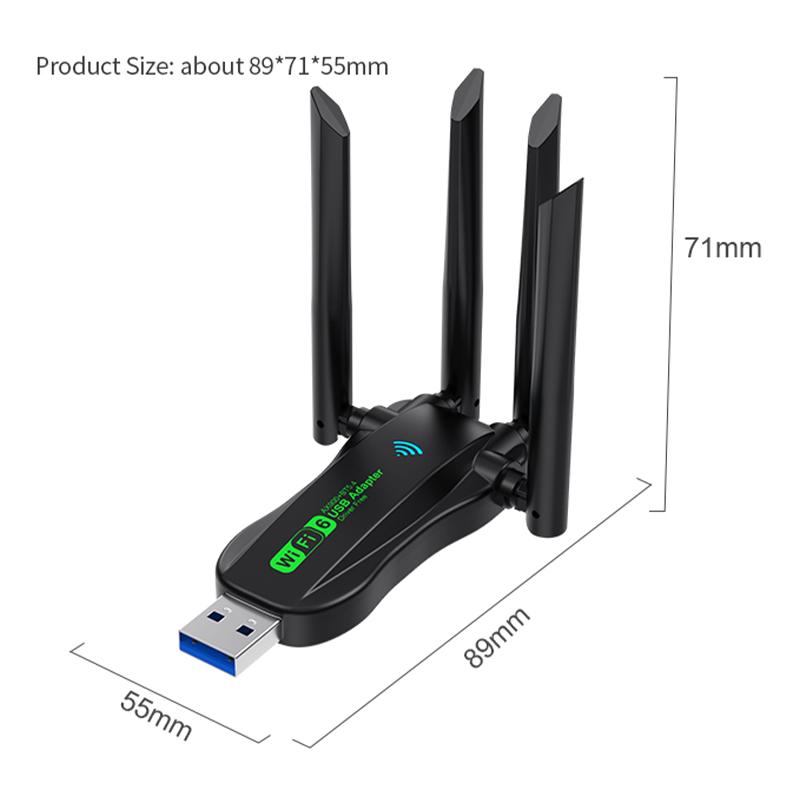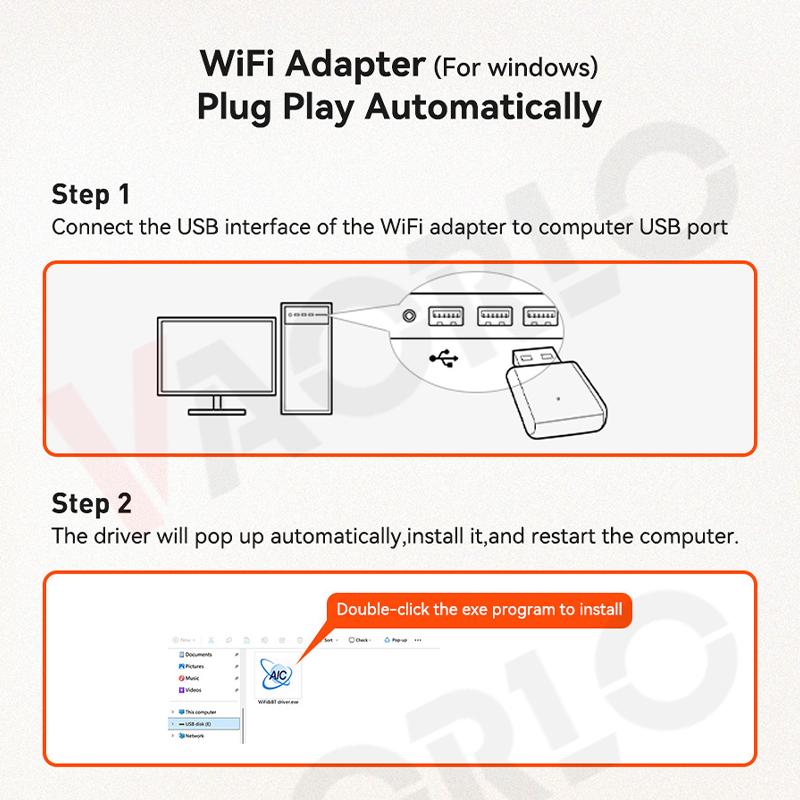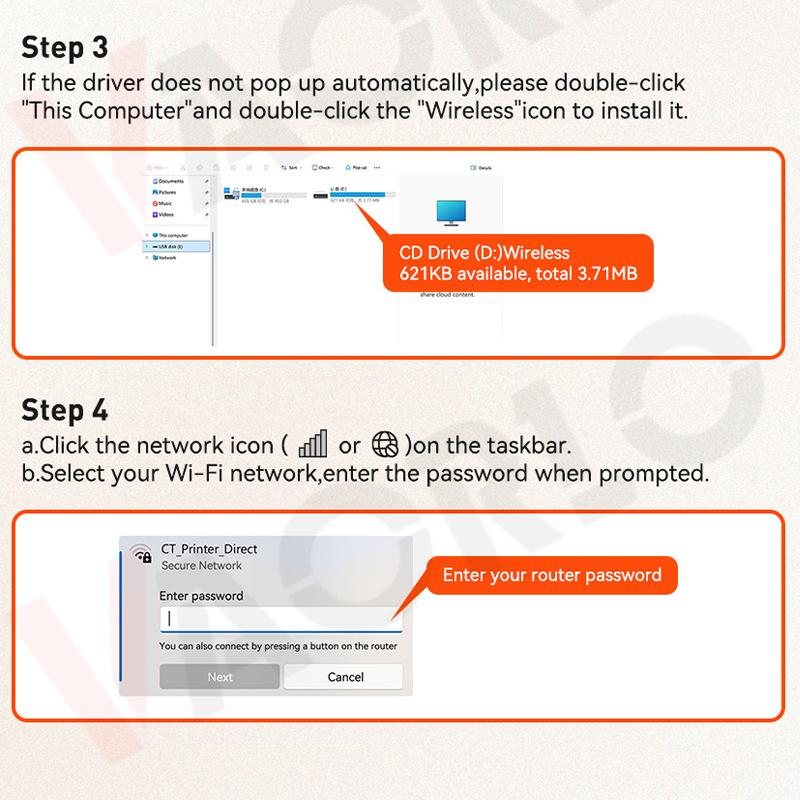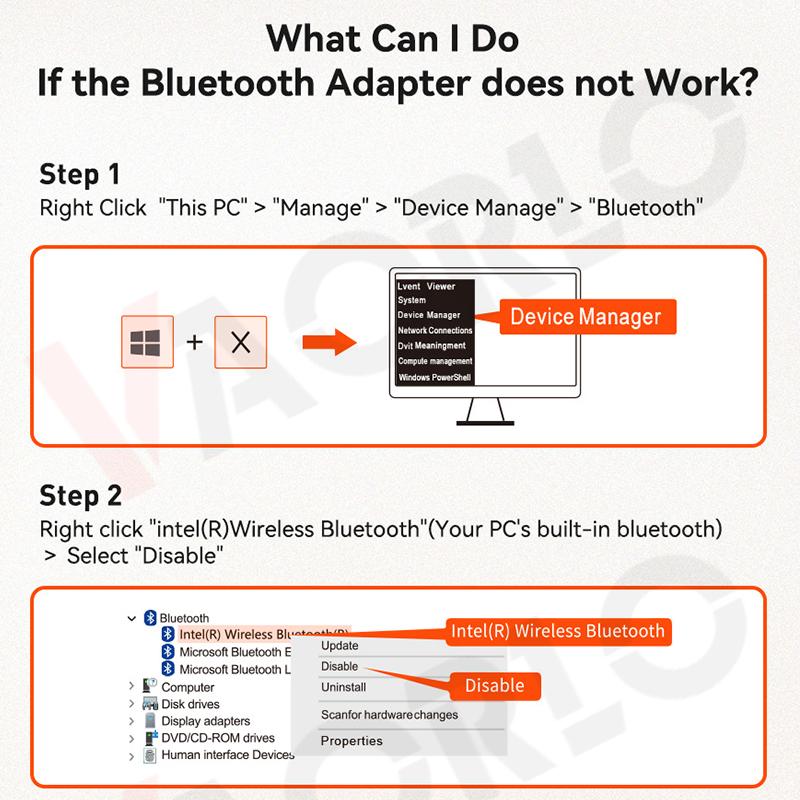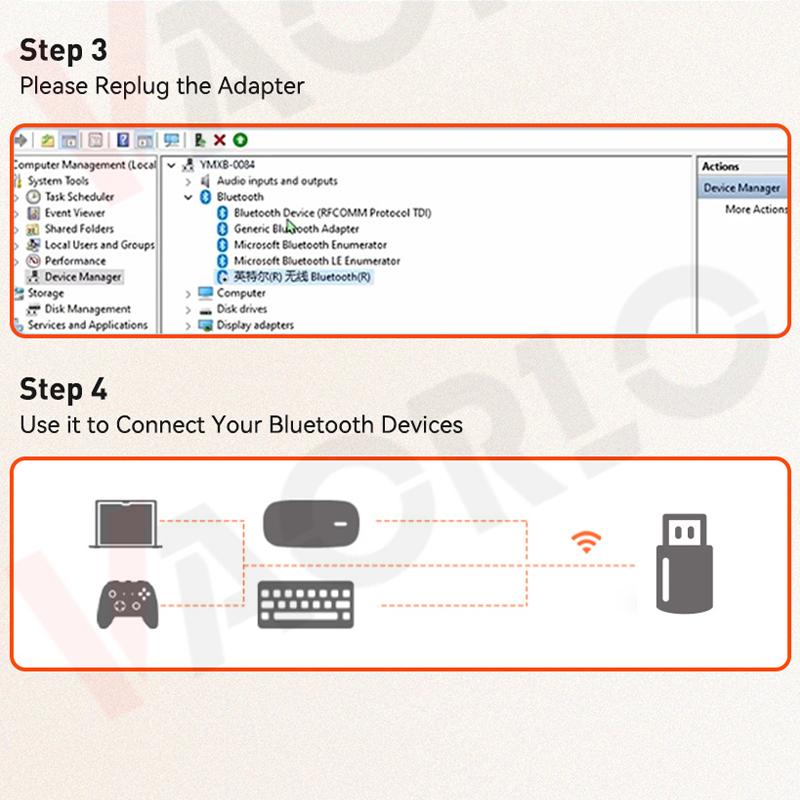PLS הערה:
● אנו ממליצים להכניס מתאם WiFi USB ליציאת ה-USB האחורית של המחשב, מכיוון שיציאת ה-USB בגב יכולה לספק יותר חשמל, ואפקט ה-WiFi האלחוטי יציב יותר.(ייתכן שלממשק ה-USB בחזית של חלק מהמחשבים המארחים אין מספיק חשמל או שהוא אינו נתמך.)
●קצב שידור ה-WIFI של כרטיס הרשת האלחוטי תלוי בנתב ובסביבת העבודה.. הוא יכול לתמוך עד 900Mbps (2.4GHz 286Mbps+5GHz 600Mbps), לכן אנא ודא שמהירות רוחב הפס של הרשת שלך תומכת גם ב-900Mbps.(עבודה עם נתבי סדרת Wi-Fi 6 תעניק לכם חוויית אינטרנט חלקה יותר.)
●בעת הוצאת ה-"Wifi-driver"(Wifi6_install.exe)", אתה צריך לאתחל אותו". עליך לתקן זאת אחרת המתאם לעולם לא יעבוד כראוי.
●מנהל ההתקן של בלוטות' אינו תומך ב-Windows XP/VISTA/Mac.
●מוצר זה אינו מיועד לשימוש עם Mac OS, מערכות שמע לרכב או טלוויזיות.
●מערכת תמיכה: רק Windows10/11(לא נתמך במערכות אחרות)
תכונות מוצר:
【★2 ב-1 WIFI6+Bluetooth 5.4】מתאם אלחוטי USB Wifi vaorlo WIFI6 AX900+Bluetooth 5.4, מתאים לחיבור אלחוטי של מחשבים שולחניים ומחשבים ניידים, ומספק גישה נוחה ומהירה לאינטרנט אלחוטי; כרטיס הרשת תומך בפונקציית זיהוי אוטומטי ויכול לכוונן את המהירות באופן אוטומטי.
【★חיבור WiFi במהירות גבוהה】חוו קישוריות אינטרנט חלקה עם מתאם ה-USB WiFi Bluetooth 900Mbps של vaorlo, המבטיח העברת נתונים במהירות גבוהה לחוויה מקוונת אופטימלית.
【★תאימות גבוהה USB3.0】מתוכנן להתאים בצורה חלקה לכל שקע USB3.0, תואם ל-USB2.0/USB1.1, מתאם אלחוטי זה מושלם לחיבור למחשבים ניידים ולמכשירים אחרים לגישה מיידית לאינטרנט.
【★ארבע אנטנות】4*3dBi אנטנה בעלת רווח גבוה, שידור אות חזק יותר, עיצוב סיבוב חופשי ב-180 מעלות.
【★900Mbps פס כפול】 מיתוג תדרים כפול, תומך בשני פסי תדרים עובדים של 2.4GHz ו-5GHz, קצב האלחוט בפס הכפול מגיע עד 900Mbps (2.4GHz 287Mbps+5GHz 600Mbps), הפיכת סרטונים ומשחקים מקוונים למהירים וחלקים יותר.
【★WiFi6 IEEE 802.1AX】הדור החדש של תקן WiFi6, תואם לתקני IEEE 802.1ax, IEEE 802.11a/ac, IEEE 802.11b, IEEE 802.11g, IEEE 802.11n.
【★Bluetooth 5.4】גרסת Bluetooth 5.4 משודרגת חדשה, תומכת במערכות מחשב Win10 ו-Win11, צריכת הספק נמוכה יותר, השהיה נמוכה יותר, ויכולה לתמוך במספר מכשירים המחוברים בו זמנית.(טיפים חמים: אנא אל תחברו יותר מדי מכשירים כדי למנוע התנגשויות תוכנה בין המכשירים המשומשים.)
【★שיתוף נקודת חמה WiFi】תמיכה בשיתוף נקודת חמה WiFi, הפוך מחשב עם רשת לנקודת חמה WiFi וחבר מספר טלפונים ניידים וטאבלטים בו זמנית.
【★טכנולוגיית MU-MIMO】תומך בחיבור מרובה מכשירים MU-MIMO לשיפור יעילות הרשת.
【★גישה בטוחה לאינטרנט】תומך במצבי הצפנת נתונים מרובים כגון WPA-PSK, WPA2-PSK, WPA/WPA2-PSK 64/128 WEP כדי להגן על אבטחת נתוני האינטרנט של המשתמש.
【★ללא מנהל התקן】מנהל התקן כרטיס רשת אלחוטי מובנה, אין צורך בתקליטורי ROM, כונן אופטי, חיבור למחשב יכול לממש בקלות את התקנת מנהל ההתקן, נוח וללא דאגות בצעד אחד.
מפרט מוצר:
מותג מוצר: וורולו
שם מוצר: מתאם אלחוטי WIFI6 AX900 USB WiFi Bluetooth
ממשק מוצר: USB 3.0 (תואם ל-USB2.0/USB1.1)
פס תדרים של המוצר: 2.4 ג'יגה-הרץ + 5 ג'יגה-הרץ
קצב שידור: 2.4GHz 286Mbps+5GHz 600Mbps=900Mbps
תֶקֶן: תקני IEEE 802.1ax, IEEE 802.11a/ac, IEEE 802.11b, IEEE 802.11g, IEEE 802.11n
אַנטֶנָה: 4* אנטנות חיצוניות דו-פס 3dBi
גרסת Bluetooth: V5.4
מצב עבודה WIFI: קליטת/שידור WiFi(נקודת גישה חמה WIFI)
מערכת תומכת: רק Windows10/11(לא נתמך במערכות אחרות)
גודל מוצר: בערך 89*71*55 מ"מ
מדריך התקנה מהיר:
1. חבר את מתאם ה-WIFI ליציאת ה-USB של המחשב;
2. פתח את "מחשב זה" או "המחשב שלי"(התיקייה בדרך כלל תקפוץ אוטומטית);
3. לחץ פעמיים לפתיחה [wifi-drive]/[דיסק און קי](השם תלוי במחשב שלך);
4. לחץ על [התקן] כדי להתקין אוטומטית את מנהל ההתקן. לאחר התקנת מנהל ההתקן, הממשק ייעלם אוטומטית;
5. לחץ על "לוגו ה-WIFI" בפינה הימנית התחתונה של [שורת המשימות], בחר התחבר ל-WIFI, לחץ על התחבר, הזן סיסמה, ותוכל להשתמש בו.
● מערכות הפעלה נתמכות: רק Windows10/11(לא נתמך במערכות אחרות).
●מכיוון שלמתאם ה-WIFI עצמו אין מנהל התקן Soft AP Launch, יש להשתמש בפונקציית "WIFI hotspot function" עם אפליקציות של צד שלישי, או שמערכת המחשב מגיעה עם "מנהל התקן Hotspot", כגון 360, WIFI Sharing Master ואפליקציות אחרות.
●אם המחשב שלך אינו מזהה את מתאם ה-Wi-Fi שהוכנס, אנא שנה את ממשק ה-USB או הפעל מחדש את המחשב לפני הכנסת מתאם ה-WIFI.
רשימת חבילות:
1x מתאם אלחוטי WIFI6 AX900 USB WiFi בלוטות'
(טיפים חמים:אנו ממליצים לך להכניס מתאם USB WiFi ליציאת ה-USB האחורית של המחשב שלך, מכיוון שיציאת ה-USB בגב יכולה לספק יותר כוח, ואפקט ה-WiFi האלחוטי יציב יותר.)
================
שאלות נפוצות
שאלה 1: עם אילו מערכות מתאם Wi-Fi זה תואם?
A1:
1) תמיכה בכרטיס רשת אלחוטי-Win7/8/10/11
2) תמיכת Bluetooth-Win10/11(Windows 10/11 ללא דרייבר)
שאלה 2: כיצד להתקין ולהשתמש בכרטיס הרשת?
A2: מערכות Windows 10/11 יכולות להתקין את מנהל ההתקן בלחיצה אחת, אין צורך להוריד אותו בנפרד, אנא עיינו ב"מדריך ההתקנה המהירה" שלנו.( ומערכות אחרות אינן יציבות ואיננו ממליצים לך להשתמש בהן)
שאלה 3: למה מתאם ה-Wi-Fi שלי מפסיק לעבוד אחרי זמן מה?
A3:
1)אנא הכנס את מתאם ה-Wi-Fi לפאנל האחורי 10 של המארז, ואל תחבר את מתאם ה-Wi-Fi דרך ה-Hub.
2)אנא אל תשתמש במכשירי ממשק USB רבים מדי במחשב בו זמנית כדי להימנע מאספקת חשמל לא מספקת.
3)אנא כבה את מצב חיסכון באנרגיה של מתאם ה-Wi-Fi במערכת Windows.
4)בעת התחברות ל-Wi-Fi, בחר באפשרות "התחבר אוטומטית בטווח" כדי להימנע מהתחברות ידנית ל-Wi-Fi בכל פעם שמפעילים את המחשב.
5)ודא שהמרחק בין מתאם ה-Wi-Fi לנתב הוא בטווח של 30 רגל, והימנע מחסימות כגון קירות עבים ומתכת.
6. התקן מחדש את מנהל ההתקן.
שאלה 4: איך נוכל לפתור בעיות אם מהירות האינטרנט איטית מהצפוי?
A4:
1)ודאו שהנתב שלכם עומד בתקן Wi-Fi 6, ונסו להשתמש במתאם ה-Wi-Fi במקום עם אות חזק יותר.
2)הגדר את הנתב ל-2.4GHz מ-5GHz לניסיון.
3)ודא שהמרחק בין המתאם לנתב יהיה בטווח של 30 רגל, והימנע ממכשולים כגון קירות עבים, מתכות.
שאלה 5: כיצד לכבות את מצב החיסכון בחשמל של מתאם ה-Wi-Fi במערכת ההפעלה Windows?
A5:
1)הקלד "מנהל ההתקנים" בשורת החיפוש של Windows ולחץ עליו.
2)לחץ על קטגוריית מתאמי הרשת.
3)ברשימת מתאמי הרשת בחר/י את מתאם ה-Wi-Fi שלך.
4)בחר בכרטיסייה 'ניהול צריכת חשמל' ובטל את הסימון בתיבה שכותרתה 'אפשר למחשב לכבות התקן זה כדי לחסוך בחשמל'.